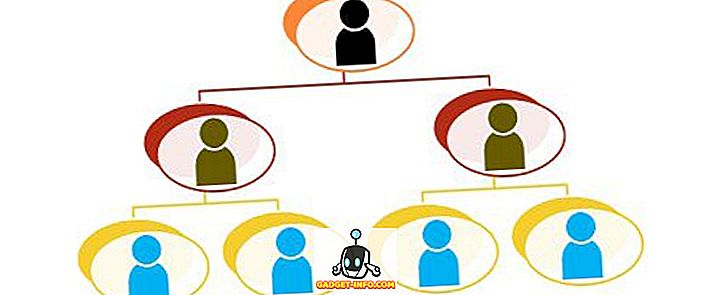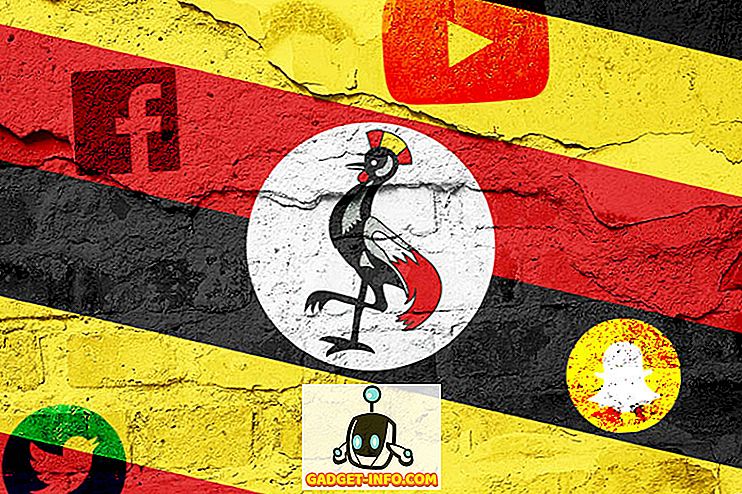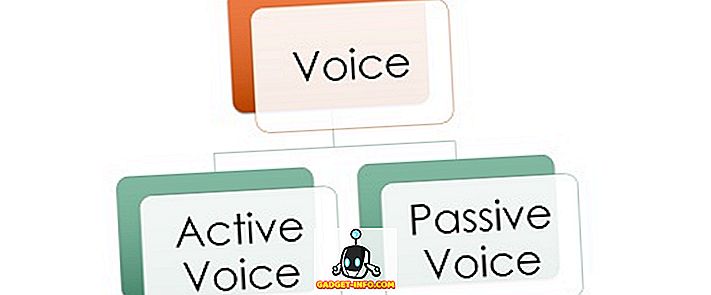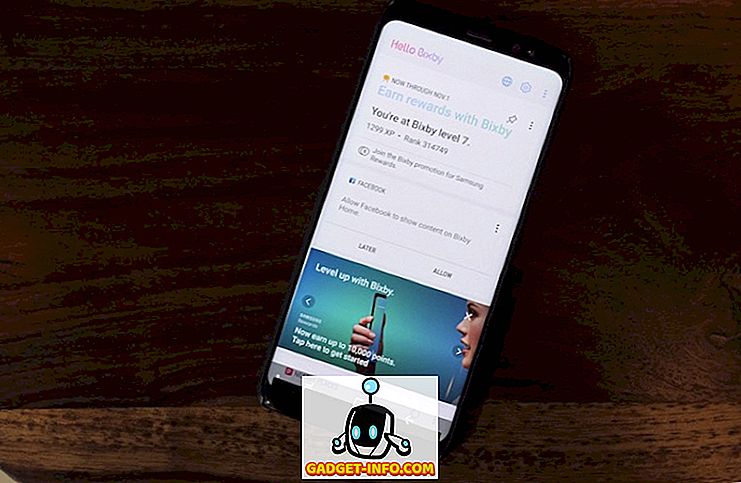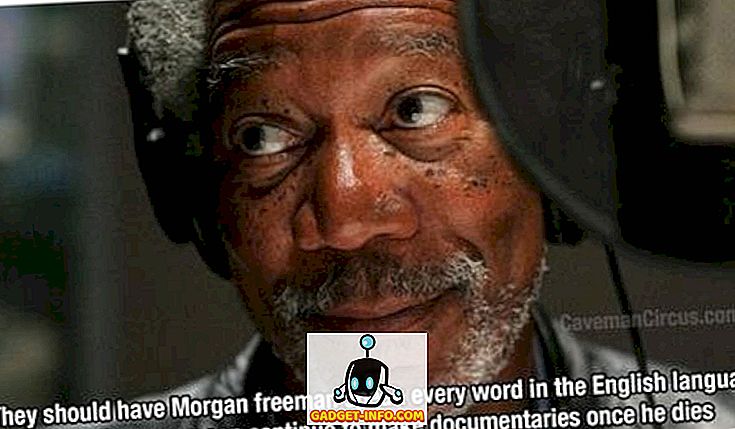Începând cu Windows 95, Microsoft a făcut adăugarea de programe în folderul de pornire la fel de ușor ca navigarea la folderul din Windows Explorer și glisarea scurtăturilor sau programelor direct în el.
Folderul de pornire, afișat convenabil în meniul Start, a făcut ușor să vedem ce programe ar fi lansate când Windows a pornit. Cu toate acestea, în Windows 7, folderul de pornire este un folder ascuns al sistemului care nu se află în același loc ca și folderele de pornire din Windows XP.
Acest articol vă arată o modalitate ușoară de a adăuga programe în folderul de pornire Windows 7 atât pentru utilizatorul curent, cât și pentru toți utilizatorii calculatorului.
Să presupunem că aveți Microsoft Word atașat la meniul Start și doriți ca Word să se deschidă de fiecare dată când Windows 7 se încarcă. Cea mai ușoară modalitate de a face acest lucru este să adăugați o scurtătură la Word în folderul de pornire.
Cu toate acestea, puteți adăuga Word în folderul de pornire numai pentru utilizatorul curent sau pentru oricine care utilizează computerul. Mai jos sunt instrucțiuni pentru ambele folosind Word ca un exemplu.
Indiferent dacă adăugați Word în folderul de pornire pentru utilizatorul curent sau pentru toți utilizatorii, este mai bine să începeți prin a pune o comandă rapidă pe Word pe desktop. Înainte de a începe, asigurați-vă că utilizați un cont cu privilegii administrative în Windows 7.
Pentru a crea o comandă rapidă pe desktop, faceți clic dreapta pe pictograma programului din meniul Start pe desktop și selectați Create Shortcut Here din meniul care apare atunci când eliberați butonul drept al mouse-ului.

Folderul de pornire pentru utilizatorul curent
Acum pur și simplu trebuie să adăugați noua comandă rapidă pe care tocmai ați plasat-o pe desktop în folderul de pornire al utilizatorului curent. Cu toate acestea, rețineți că în Windows 7, folderul de pornire este un folder ascuns al sistemului. Mai degrabă decât să dezvăluiți dosarul și să fumble în jurul structurii folderului Windows pentru ao găsi, Microsoft a făcut ușor să localizeze folderul de pornire.
Pentru a găsi folderul actual de pornire al utilizatorului, faceți clic pe Start> All Programs (Toate programele) și apoi faceți clic dreapta pe folderul Startup . Apoi, alegeți deschis din meniu.

Aceasta va deschide instantaneu Windows Explorer direct în folderul de pornire al utilizatorului curent. Observați că folderul de pornire pentru utilizatorul curent se află la:
C: \ Utilizatori \\ AppData \ Roaming \ Microsoft \ Windows \ Start Menu \ Programs \ Startup

Puneți pur și simplu noua comandă rapidă de pe desktop în acest director și reporniți computerul. Word ar trebui să se încarce acum la Windows boot up.
Folderul de pornire pentru toți utilizatorii
Dacă doriți ca Word să se încarce pentru toată lumea când Windows pornește, trebuie să urmați un set similar de instrucțiuni cu o modificare minoră. Începeți prin a da clic pe Start> Toate programele și faceți clic dreapta pe folderul S tartup la fel ca înainte. Cu toate acestea, de data aceasta, în loc să alegeți Deschidere, alegeți Deschideți toți utilizatorii .

Windows Explorer se deschide din nou, dar de data aceasta locația este:
C: \ Program Data \ Microsoft \ Windows \ Start Menu \ Programs \ Startup
Acum puteți glisa pur și simplu noua comandă rapidă Word în acest director și Word se va încărca la boot-up pentru toți utilizatorii computerului.
Spre deosebire de Windows XP, Windows 7 face folderul de pornire pentru toți utilizatorii computerului un folder ascuns al sistemului. Mai degrabă decât să treceți prin dificultățile de localizare și ascundere a dosarului de pornire, utilizați trucurile din acest articol pentru a adăuga orice program în meniul de pornire pentru utilizatorul curent sau pentru toți utilizatorii unui computer Windows 7. Bucurați-vă!